Arreglando entidades
Los comandos MATRIZ copian un conjunto de selección en un patrón rectangular o polar (circular) o a lo largo de una entidad lineal. Para una matriz rectangular, debe especificar el número de filas y columnas y también el espacio entre filas y columnas posteriores. Para crear una matriz polar, se le pedirá que especifique el punto central de la matriz, el paso de rotación y la cantidad de elementos en la matriz o el ángulo para llenar. Puede elegir rotar el conjunto de selección alrededor del punto central o mantener su orientación original.
El comando ARRAYCLASSIC crea una matriz estática polar o rectangular de entidades a través de un cuadro de diálogo.
El comando -MATRIZ crea una matriz estática polar o rectangular de entidades.
El comando 3DARRAY construye matrices rectangulares 3D estáticas y matrices polares rotadas.
El comando MATRIZ distribuye copias de entidades en una matriz rectangular asociativa uniformemente espaciada (comando MATRIZRECTANG), una matriz polar (comando MATRIZPOLAR) o una matriz de ruta (comando MATRIZCAMINO).
El comando EDITARMATRIZ le permite editar matrices asociativas y sus entidades de origen.
Crear una matriz rectangular estática
- Inicie el comando ARRAYCLASSIC.
Aparece el cuadro de diálogo Matriz .
-
En Tipo de matriz, elija Rectangular.
- Haga clic en el botón Seleccionar entidades .
El cuadro de diálogo Matriz se cierra temporalmente para permitirle seleccionar entidades.
- Seleccione las entidades, luego haga clic derecho o presione Enter.
Se vuelve a abrir el cuadro de diálogo Matriz.
- Rellene los campos Configuración o pulse los botones Seleccionar puntos para definir la configuración gráficamente.
El cuadro de diálogo Matriz se cierra temporalmente para permitirle elegir un punto en el dibujo.
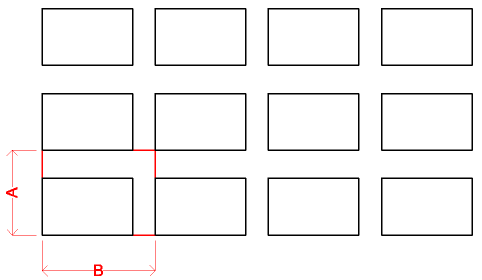
El desplazamiento de fila (A) y el desplazamiento de columna (B) se pueden definir mediante el rectángulo de espaciado (rojo).
- Haga clic en el botón Aceptar para crear la matriz.
Crear una matriz polar estática
- Inicie el comando ARRAYCLASSIC.
Aparece el cuadro de diálogo Matriz .
-
En Tipo de matriz, elija Polar.
- Haga clic en el botón Seleccionar entidades .
El cuadro de diálogo Matriz se cierra temporalmente para permitirle seleccionar entidades.
- Seleccione las entidades, luego haga clic derecho o presione Enter.
Se vuelve a abrir el cuadro de diálogo Matriz.
-
Elija una opción Calcular : Ángulo entre, Ángulo para rellenar o Número de elementos.
- Rellene los campos Configuración o pulse los botones Seleccionar puntos para definir la configuración gráficamente.
El cuadro de diálogo Matriz se cierra temporalmente para permitirle elegir un punto en el dibujo.
- (opción) Marque la opción Rotar elementos como copiados .
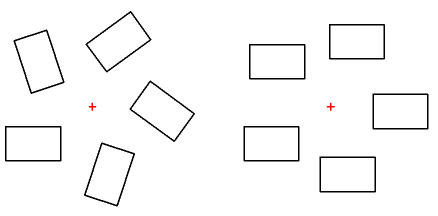
Entidades rotadas (izquierda) o no (derecha) sobre el punto central de la matriz.
- (opción) Defina un Punto base de entidad.
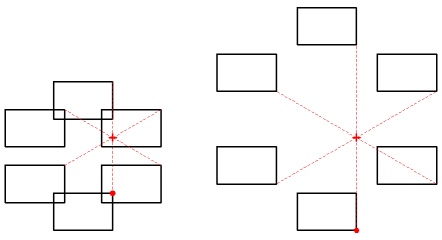
Matriz polar con punto base (punto) y punto central (cruz).
- Haga clic en el botón Aceptar para crear la matriz.
Creación de una matriz rectangular 3D estática
- Inicie el comando 3DARRAY.
Se le solicitará: seleccione las entidades para la matriz [opciones de selección (¿?)]:
- Seleccione una entidad.
Entidades en conjunto: 1
Se le solicitará: seleccione las entidades para la matriz [opciones de selección (¿?)]:
- Seleccione más entidades o presione Enter para dejar de seleccionar.
Se le solicita: Tipo de matriz [Polar/Rectangular] <Rectangular>:
- Elija la opción Rectangular .
Se le solicita: número de filas en la matriz <1>:
- Especifique el número o las filas.
Se le solicita: número de columnas <1>:
- Especifica el número de columnas.
Se le solicita: Número de niveles <1>:
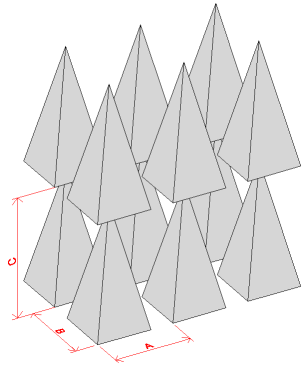
Matriz 3D rectangular:
espacio entre filas A, espacio entre columnas B, espacio entre niveles C
- Especifique el número de niveles.
Se le solicita: Distancia vertical entre filas:
- Escriba un valor o haga clic en dos puntos.
Se le solicita: distancia horizontal entre columnas:
- Escriba un valor o haga clic en dos puntos.
Se le solicitará: Profundidad entre niveles:
Escriba un valor o haga clic en dos puntos.
Se crea la matriz.
Creación de una matriz polar 3D estática
- Inicie el comando 3DARRAY.
Se le solicitará: seleccione las entidades para la matriz [opciones de selección (¿?)]:
- Seleccione una entidad.
Entidades en conjunto: 1
Se le solicitará: seleccione las entidades para la matriz [opciones de selección (¿?)]:
- Seleccione más entidades o presione Enter para dejar de seleccionar.
Se le solicita: Tipo de matriz [Polar/Rectangular] <Rectangular>:
- Elige la opción Polar .
Se le solicitará: número de elementos para organizar o [ingresar para especificar el ángulo entre elementos] <ingresar para especificar el ángulo entre <enter to specify Angle between items>elementos>:
- Especifique el número de elementos.
Se le solicita: Ángulo a rellenar (+ para ccw, - para cw <360>):
- Escriba un valor o presione Enter para aceptar el valor predeterminado.
Se le solicita: ¿Rotar entidades alrededor de la matriz? [Sí/No] <Sí>:
- Elija Sí o Noo pulse Enter para aceptar el valor predeterminado.
Se le solicita: Punto central de la matriz:
- Especificar punto.
Se le solicita: especifique el segundo punto a lo largo del eje central de la matriz:
- Especificar punto.
Se crea la matriz.
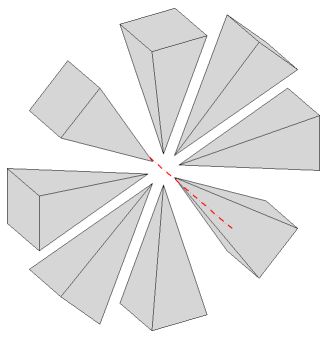
Matriz polar 3D alrededor de un eje horizontal (rojo).

